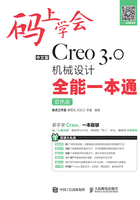
1.2 典型实例——使用Creo 3.0创建简单三维模型
下面介绍一个简单三维模型的设计过程,读者可以根据给出的步骤提示对照操作,初步了解三维建模的一般原理,为后续深入学习奠定基础。

【操作步骤】
1.新建零件文件
在设计界面顶部左上角单击 新建按钮,打开【新建】对话框,在【名称】文本框中输入模型名称box,如图1-46所示;完成其他设置后,单击
新建按钮,打开【新建】对话框,在【名称】文本框中输入模型名称box,如图1-46所示;完成其他设置后,单击 按钮进入设计环境。
按钮进入设计环境。

图1-46 新建零件文件设置名称
2.创建第一个特征──拉伸特征
STEP01 在【形状】工具组中单击 拉伸按钮,打开【拉伸】操控面板,如图1-47所示。
拉伸按钮,打开【拉伸】操控面板,如图1-47所示。
STEP02 在设计界面中单击选中标识为TOP的平面,将其作为草绘平面,如图1-48所示,进入草绘环境。

图1-47 打开【拉伸】操控面板

图1-48 选取草绘平面
STEP03 在设计界面顶部单击工具条 上的
上的 按钮,在下拉菜单中取消勾选
按钮,在下拉菜单中取消勾选 选项,关闭所有基准特征的显示,使设计环境更为简洁。单击
选项,关闭所有基准特征的显示,使设计环境更为简洁。单击 按钮,使草绘平面与屏幕平行。
按钮,使草绘平面与屏幕平行。
STEP04 在【草绘】工具组中单击 按钮,启动矩形工具,在设计界面中按住鼠标左键拖出一个矩形,单击鼠标中键完成绘制。具体操作如图1-49所示。
按钮,启动矩形工具,在设计界面中按住鼠标左键拖出一个矩形,单击鼠标中键完成绘制。具体操作如图1-49所示。
STEP05 双击图形上的尺寸,依次将其修改为如图1-50所示的数值,然后单击 按钮退出二维绘图环境。
按钮退出二维绘图环境。

图1-49 启动绘图工具

图1-50 修改尺寸
STEP06 在【拉伸】操控面板板上设置模型高度,如图1-51所示。

图1-51 设置拉伸参数
STEP07 按住鼠标中键旋转模型,观察模型结果,单击 按钮完成拉伸,如图1-52所示。
按钮完成拉伸,如图1-52所示。
3.创建第二个特征──倒圆角特征
STEP01 在【工程】工具组中单击 按钮,启动倒圆角工具。
按钮,启动倒圆角工具。
STEP02 按住 键选中如图1-53所示的8条边线。
键选中如图1-53所示的8条边线。

图1-52 创建的拉伸特征

图1-53 选择倒圆角边
STEP03 按照如图1-54设置圆角半径。

图1-54 设置倒圆角参数
STEP04 单击 按钮,最后创建的圆角特征如图1-55所示。
按钮,最后创建的圆角特征如图1-55所示。

图1-55 创建的圆角特征
4.创建第三个特征──壳特征
STEP01 在【工程】工具组中单击 按钮,打开壳体设计工具。
按钮,打开壳体设计工具。
STEP02 按住鼠标中键翻转模型,单击选取模型顶面为创建壳体时去除的表面,如图1-56所示。

图1-56 选择创建壳体去除表面
STEP03 设置壳体厚度为5.00mm,如图1-57所示。
STEP04 单击 按钮,最后创建的壳体如图1-58所示。
按钮,最后创建的壳体如图1-58所示。

图1-57 设置壳体参数

图1-58 最后完成的模型